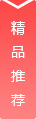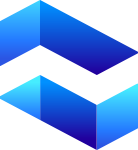魔兽争霸3的注册表设置主要涉及两个方面:全屏显示和窗口化显示。以下是具体的注册表修改步骤:
全屏显示设置
打开注册表编辑器
按下 `Win + R` 键,输入 `regedit` 并按回车键。
导航到相关注册表项
在注册表编辑器中,依次导航到以下路径:
`HKEY_LOCAL_MACHINE\SYSTEM\ControlSet001\Control\GraphicsDrivers\Configuration`
`HKEY_CURRENT_USER\Software\Blizzard Entertainment\Warcraft III\Video`
修改Scaling值
在 `Configuration` 键值下,选择并查找 `Scaling`,将其数值改为 `3`,原值为 `4`。
修改分辨率值
在 `Video` 键值下,找到并修改 `reswidth` 和 `reshight` 的值,使其与你的桌面分辨率相同。例如,如果你的桌面分辨率为 `1920x1080`,则将 `reswidth` 改为 `1920`,将 `reshight` 改为 `1080`。注意使用十进制数字。
窗口化显示设置
打开运行对话框
按下 `Win + R` 键,输入 `regedit` 并按回车键。
导航到相关注册表项
在注册表编辑器中,依次导航到以下路径:
`HKEY_CURRENT_USER\Software\Blizzard Entertainment\Warcraft III\Video`
修改窗口化参数
在 `Video` 键值下,找到并修改 `Windowed` 参数,将其值设为 `1`,以启用窗口化模式。
其他注意事项
修改注册表前,请务必备份原始注册表,以防意外情况发生。
部分注册表项可能因游戏版本或系统更新而有所不同,建议根据实际情况进行调整。
如果使用第三方工具或补丁来修改注册表,请确保其来源可靠,避免潜在的安全风险。
通过以上步骤,你应该能够成功修改魔兽争霸3的注册表,以实现全屏显示或窗口化显示。
版权声明:本文《魔兽争霸3注册表怎么开 魔兽争霸3注册表在哪》由网友小小游戏哥提供,仅作为展示之用,版权归原作者及公司所有;
出于传递更多信息之目的,如果侵犯了您的权益,请您来信告知,我们会尽快删除。